2022年に無料のドメイン名を取得する方法
公開: 2022-04-20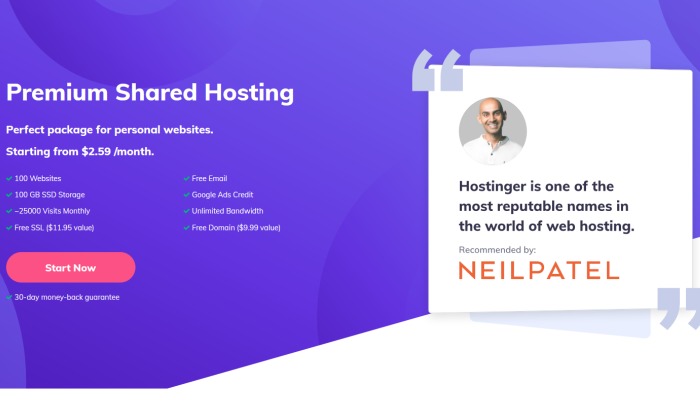
開示:このコンテンツは読者がサポートしています。つまり、リンクの一部をクリックすると、手数料が発生する可能性があります。
誰かがあなたのウェブサイトを見るつもりなら、それはドメインを必要とします。 そのような単純な。
ドメイン名の支払いをしたくない場合は、この投稿を読み続けてください。
あなたのドメイン名はあなたのサイトがインターネット上に存在する場所です。 あなたがあなたのブラウザで見ることができるように、私はneilpatel.comを使います。
明らかに、あなたは何か違うものが欲しいのです。 あなた自身のものです。
この投稿では、あなたのビジネスに合ったドメイン名を取得してブランドを確立する方法と、それを無料で取得する方法について説明します。
私はこれを可能な限り単純にしました。 あなたがこのようなものに精通していなくても心配しないでください。 手順に従うだけで、すぐに無料のドメイン名を取得できます。
2分間のチートシート
無料のドメイン名を取得する方法についての簡単な回答が必要ですか? 追いかけます。
あなたがブログを始めるか、ウェブサイトを立ち上げることを計画しているならば、あなたはウェブホスティング会社を必要とするでしょう。 利用可能な多くのオプションから選択する場合は、Hostingerをお勧めします。
同社は優れた速度と稼働時間の信頼性を提供するだけでなく、初年度の無料ドメイン名も提供しています。
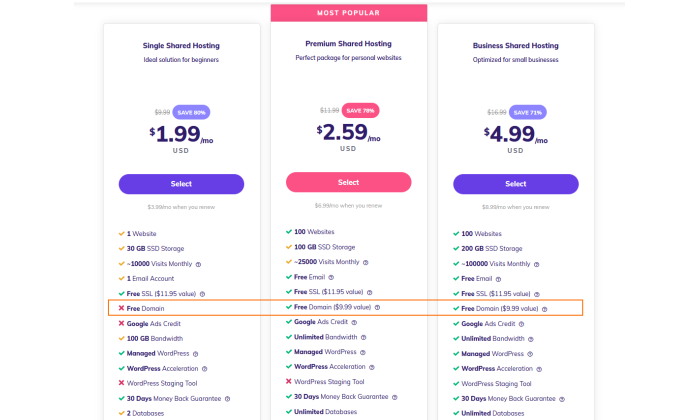
Hostingerを使用すると、ドメインとホスティングを一挙に設定できます。 ホスティングの料金はまだ支払う必要がありますが(月額3ドル未満でロックインできます)、ドメイン名は無料で入手できます。
Hostingerアカウントを作成し、ここをクリックしてサインアップできます。 ガイド付きのセットアップが簡単なため、プロセス全体は数分で完了します。
その後、ホスティング、ドメイン、および基本的なWebサイトを準備できます。
現時点で予算が非常に厳しい場合は、無料のサブドメインの使用を検討することもできます。
ここで、WordPressやWixなどのWebサイトビルダーが活躍します。 唯一の落とし穴は、私のような単純な.comサイト(NeilPatel.com)の代わりに、 yourusername.wixsite.com /yoursiteaddressやyourdomainname.wordpress.comのようなものがあることです。
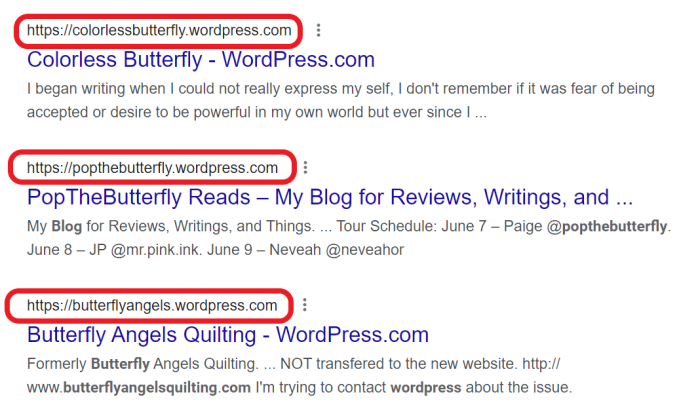
これは理想的な状況ではありません。 ただし、Webサイトビルダーの無料機能を試してみたい場合は、実行可能なオプションになる可能性があります。
しかし、クリーンな.comがなくても初心者ではない場合でも、心配する必要はありません。 Hostingerをセットアップして無料ドメインを取得するプロセスは、可能な限り簡単です。
あなたのウェブサイトのための無料のドメイン名を取得するための3つの簡単なステップに従うために読んでください。
- HostingerのWebサイトにアクセスします
- ホスティングタイプを選択してください
- 無料ドメインを申請する
Hostingerを使用すると、これらすべてを1か所で行うことができます。 他のいくつかのオプションについて説明しますが、これらすべての手順を実行するには、複数のベンダーとのやり取りが必要になる場合があります。
ステップ1:HostingerのWebサイトにアクセスします
最初に行う必要があるのは、ここをクリックしてHostingerにアクセスすることです。
[今すぐ開始]をクリックすると、チェックアウトページに直接移動します。
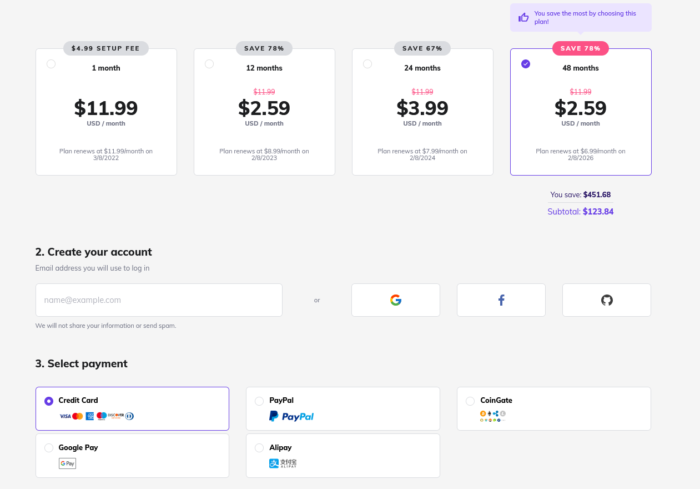
便利なことに、そのチェックアウトページはすべて私の推奨事項で設定されています。 プレミアム共有ホスティングを利用できます。これは、無料のドメイン名も含まれる最低コストのプランです。
私のヒントは、最高のレートのために最長の期間を選択することです。 事前に4年間のホスティングを約束する場合、月額$2.59という非常に魅力的な料金を設定できます。
上部の右端のボックスをクリックするだけで、最良の取引が得られることを確認できます。
以下のアドオンを見て、役立つものがあるかどうかを確認してください。 それらのどれも絶対に必要というわけではありませんが、毎日のバックアップと優先サポートは便利な機能であり、手頃な価格です。
その後、支払い情報を入力し、[安全な支払いを送信]をクリックすると、セットアップが開始されます。
ステップ2:ホスティングタイプを選択する
Hostingerの共有ホスティングの私の申し出では、実際にホスティングタイプを自分で選択する必要はありません。 プレミアム共有ホスティングはすべてあなたのために行く準備ができています。
ただし、Webサイトのニーズについて十分に理解している場合は、VPSや専用などの共有ホスティングよりも強力なホスティングタイプが必要になる可能性があることも知っておく必要があります。
わからない場合は、これら3種類のホスティングの違いと、それぞれが最適なホスティングについて少し学ぶために読んでください。
共有ホスティング
新しいウェブサイトを始める場合は、共有ホスティングをお勧めします。
このカテゴリのプランは安価であるだけでなく、トラフィックの少ないサイトのニーズにも非常に効率的に対応できます。 あなたのウェブサイトは他のたくさんのウェブサイトと一緒にサーバー上でホストされています。 サーバーリソースを他のテナントと共有することで、コストを節約できます。
それは、自分の家を持っているのではなく、アパートに住んでいるようなものです。 コストが安く、メンテナンスの心配もありません。 共有サーバー上のサイトの1つが多くのリソースを使用し始めると、サイトのパフォーマンスに問題が発生する可能性があります。 これが、共有ホスティングが非常に大規模で複雑なWebサイトに適していない理由です。
反対に、共有ホスティングは、大量のトラフィックを期待せず、技術的な知識が不足している人に最適です。
クラウドホスティング
クラウドホスティングを使用すると、このオプションの後に続くオプションの大幅に高い値札を支払うことなく、パフォーマンスを向上させることができます。
クラウドホスティングを使用すると、共有ホスティングと同じ環境が得られます(つまり、サーバー上の他のサイトとリソースを共有します)が、複数のサーバーがクラウドを介して連携し、かさばるためにだれもが行き詰まるのを防ぎます。人気のある、またはリソースを大量に消費するサイト。
1台のサーバーのリソースを共有しているわけではないため、通常、速度と稼働時間の信頼性が向上します。
これは共有ホスティングからの良い半分のステップですが、次のオプションほど強力で信頼性はありません。
VPSホスティング
VPSホスティングは、仮想プライベートサーバーホスティングの略です。 このカテゴリには、パフォーマンスを向上させ、より高い価格に対応できるWebサイトのプランが含まれます。
このホスティングタイプの良いところは、あなただけに役立つリソースを保証することです。 技術的には、サーバーを他のWebサイトと共有しますが、専用のリソースを含む「仮想」サーバーがあります。
トラフィック量の突然の急増が予想される場合は、このホスティングタイプを検討できます。
専用ホスティング
専用ホスティングは、あなたのウェブサイトだけのために予約されたサーバー全体への排他的アクセスを提供します。 誰とも共有する必要はありません。
当然のことながら、このサブスクリプションプランではプレミアムパフォーマンスが得られますが、プレミアム価格も支払う準備ができている必要があります。
これは、大量のトラフィックを定期的に処理する大企業の場合に適したオプションです。 また、ホスティング環境を完全に制御したい人にも最適です。
このガイドでは、事前に選択されたプレミアム共有ホスティングプランを選択することをお勧めします。 ただし、他のプランをご希望の場合は、になります。
ステップ3:無料ドメインを申請する
チェックアウトと支払いが完了すると、HostingerのコントロールパネルであるhPanelに移動します。
そこには、無料ドメインを申請するためのオプションが前面に表示されます。
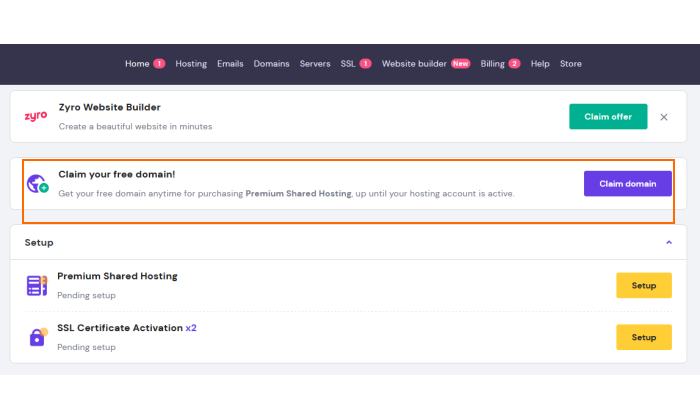
[ドメインの申請]をクリックして、ご希望のドメイン名を検索します。 表示されたら、横にある紫色のボックスをクリックします。
.com拡張子を選択することをお勧めします。これは、よりプロフェッショナルに見え、訪問者にとってより信頼できるように見えるのに役立ちます。
代替ドメイン拡張子を検討するのは、.com拡張子がすでに使用されていて、名前が完全に設定されている場合のみです。
.comドメインを持つことは、企業にとって特に重要です。小さなブログ、個人サイト、サイドハッスルは、別の拡張子を使用することで数ドル節約できる可能性があります。

その後、登録するための基本情報を入力するだけです。 フォームに記入して送信します。 Hostingerは、登録情報を確認するのに数分かかります。その後、確認を完了するためのリンクが記載されたメールを送信します。
これで、無料のドメイン名を保護する準備が整いました。
私がお勧めすることがもう1つあります。
必ずWHOIS保護を有効にしてください。 確認が完了すると、ダッシュボードの新しいドメイン名のセクションが表示されます。 次に、 WHOISプライバシーの下にあるスライダーボタンを探してクリックすると、紫色になって有効になります。

これを行うと、名前、電子メール、電話番号、および住所が公開データベースに表示されなくなります。
そして、あなたは完了です!
これで、優れたホスティングプランと無料ドメインができました。 まだ開始していない場合は、Hostingerで今すぐ開始してください。
その他の方法
包括性のために、無料ドメインを取得する他の2つの方法についても説明します。 私はそれらをお勧めしませんが、すべてのオプションを知っていることは常に良いことです。
オプション1:無料のサブドメインを使用する
いくつかのウェブサイトビルダーは、既存のドメイン名内に存在する個人ドメインであるサブドメインを提供しています。
レオナルドディカプリオが夢の中にいることを夢見ている映画のインセプションを覚えていますか? ここでも同様のことが起こります。
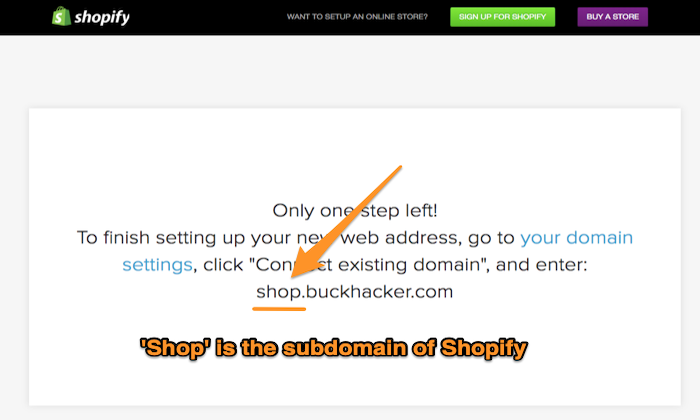
ドメイン名内にドメイン名を取得することになります。
Wix、Squarespace、Weeblyなどのサイトビルダーは、ユーザーにサブドメインを提供しています。 彼らは無料トライアルも持っているので、あなたが彼らのサービスが好きなら、あなたはあなたがプロのビジネスウェブサイトを構築し、立ち上げ、そして管理するために必要なすべてを含む彼らのプレミアムプランを購入することができます。
ドラッグアンドドロップサイトビルダー、Webホスティング、テンプレート、検索エンジン最適化(SEO)ツールなど、提供されているいくつかの特典から、無料のドメイン名も取得できます。
しかし、なぜ私はまだこの方法が理想的ではないと言うのですか?
これについて例を挙げて説明しましょう。
Wixのような無料のウェブサイトビルダーを使用していると想像してみてください。 ドメインの料金を支払う必要はありませんが、あなたの側にはWixサブドメインがあります。 次のようになります。
yourusername.wixsite.com/yoursiteaddress
Wixユーザー名が「MyStunningWebsite123」で、必要なドメイン名がmyblogsiteであるとします。 取得できるものは次のとおりです。
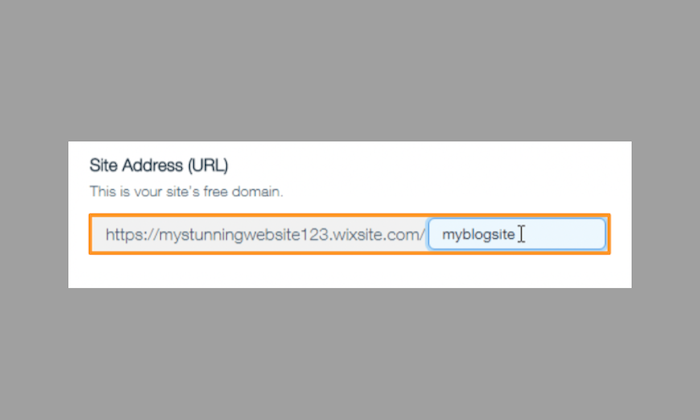
考えてみてください:それはプロフェッショナルに見えますか? 信頼できるウェブサイトにこのようなドメインがあるのを見たことがありますか?
そのため、ウェブサイトビルダーの無料機能や新しいアップデートを試してみたい場合にのみ、この方法をお勧めします。
WordPressは他の選択肢であり、幸いなことにWixほど侵襲的ではありません。 無料のWordPressサブドメインの形式は次のとおりです: yourdomainname.wordpress.com
これは、お金を使うことができない状況に適したオプションですが、実行可能な長期戦略ではありません。 ドメイン名を覚えやすく短くする必要があります。サブドメインを使用する場合、どちらも不可能です。
あなたの訪問者があなたのドメインを覚えていない、または覚えにくいと感じるという事実は別の欠点です。
オプション2:無料のドメイン名レジストラを使用する(非推奨)
この記事を包括するためにこのオプションについてのみ説明しているので、お勧めしません。
無料のドメインレジストラからドメイン名を取得できますが、一般的には不適切です。 特に、ドメインに特定のレベルのプロ意識または信頼性を反映させたい場合。
ご覧のとおり、真に無料のドメインは珍しい拡張機能を使用しています。 たとえば、.comの代わりに.tkを取得します。
あなたの見込み客はあなたのyourbusiness.tkの代わりにyourbusiness.comを読むドメイン名で働くことを大いに好むでしょう。 また、これまでに見たことのないドメイン拡張子よりも、.comを覚える方がはるかに簡単です。
さらに、あなたはドメイン名を所有していないため、ブログやWebサイトを立ち上げる目的も損なわれます。
ただし、このルートを選択する場合は、Freenom、GetFreeDomain.Name、およびDotTKを確認できます。
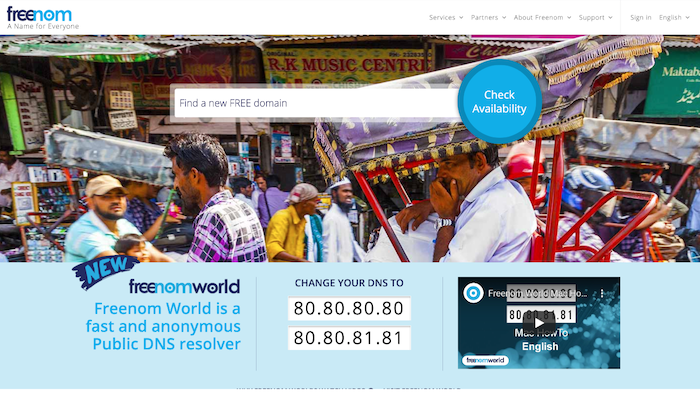
いくつかのドメインレジストラは、あなたのウェブサイトに広告を掲載することと引き換えにあなたに無料のドメインを提供します。 広告を掲載することに何の問題もありませんが、これはそれを行うための最良の方法ではありません。
広告(再生される広告の種類、長さなど)や配置を制御することはできません。 その結果、訪問者はWebサイトで最高のエクスペリエンスを得ることができない場合があります。 これはあなたのSEOランキングにもダメージを与える可能性があります。
実際、もっと楽観的な視点で状況を見ても、それは実行可能ではありません。
ウェブサイトへのトラフィックを増やすことに成功し、広告の視聴回数が100万回になったとします。 あなたはそれらの広告から一銭も受け取らないでしょう-あなたが得るのは無料のドメインだけです。
フェアトレードじゃないですよね?
あなたがあなたのウェブサイトに広告を掲載するという考えを真剣にいじっているなら、それは大きな収入源になる可能性があるので、合法的な広告ネットワークを通してそうすることをお勧めします。 無料のドメインと広告を交換しないでください。
重要:ドメインを更新することを忘れないでください!
ドメインの有効期限が切れます。 購入したパッケージに応じて、1年、2年、または3年かかる場合があります。
ウェブサイトやブログの設定は大変な作業です。 あなたは完璧なURLを見つけ、ウェブサイトをデザインし、それに関連するコンテンツを公開するために多大な努力を払いました。とりわけ、それが上位にランクされ、顧客を引き付けるのに役立ついくつかのことです。
あなたが起きて、ランダムな見知らぬ人がそれを買ったことに気付いたときの恐怖を想像してみてください。 理由? ドメインを更新するのを忘れました。
悲劇的です。
これが、ドメインを更新することの重要性を理解する必要がある理由です。 多くの人が過去にこの間違いを犯しました、そしてそれは彼らに多大な費用をかけました。
たとえば、ある大統領選挙サイクル中に、ジェブブッシュと彼のチームは、ドメインJebBush.comを更新するのを忘れました。これは、ドナルドトランプが首尾よく購入し、ブッシュの訪問者を彼自身の大統領選挙Webサイトにリダイレクトしました。 それはトランプ側の素晴らしいビジネスの動きでしたが、ブッシュのチームが簡単に回避できた災害です。
ドメインの更新が1か月前にカレンダーにマークされていることを確認してください。 安全のために、ドメインを自動更新することもできます。
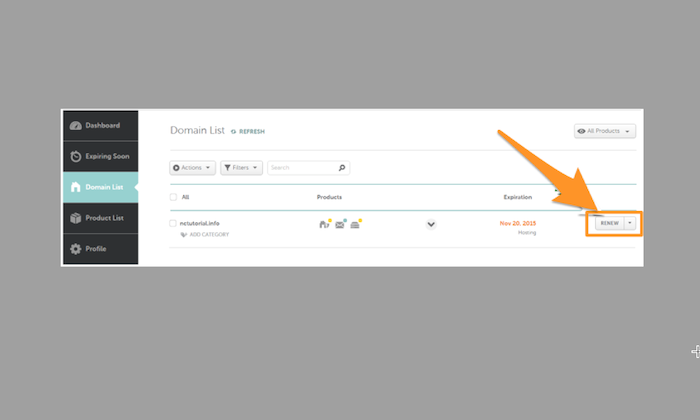
結論
Hostingerは、無料のドメイン名を取得するための最良の方法です。Webホストを切り替えても、放棄する必要はありません。
もう1つの方法は、WordPressやWixなどの信頼性が高く信頼できるWebビルダーを使用してサブドメインを使用することです。
数秒以内に、信頼性の高いWebホスティングサービスと新しいドメインを無料で利用できるようになります。 私を信じてください。数ドル節約することは、専門家ではないように見えたり、スパムのようなWebサイトを運営したり、ハッキングされたりする煩わしさの価値はありません。

私の代理店があなたのウェブサイトへの大量のトラフィックをどのように促進できるかをご覧ください
- SEO –大量のSEOトラフィックのロックを解除します。 実際の結果をご覧ください。
- コンテンツマーケティング–私たちのチームは、共有され、リンクを取得し、トラフィックを引き付ける壮大なコンテンツを作成します。
- 有料メディア–明確なROIを備えた効果的な有料戦略。
電話を予約する
